Zuletzt aktualisiert am 16. Okt. 2025
Suchen Sie eine kostenlose Vollversion eines Brennprogramms, mit dem Sie bequem am Desktop- oder Laptop-Computer CDs und DVDs brennen können? Auch wenn das digitale Streaming und Cloud-basierte Medien die Film-DVDs in den Hintergrund gedrängt haben, ist das Brennen von Daten auf eine Disc manchmal immer noch die beste Lösung. Beispielsweise, um wichtige persönliche Videos sicher zu archivieren. Festplatten sind nicht hundertprozentig zuverlässig und können ausfallen. Das Hochladen großer Dateien in einen Cloud-Dienst ist oft zeitaufwendig und teuer. Eine Disc zu brennen, dauert hingegen nur wenige Minuten und bietet eine verlässliche Datensicherung. Mit einem hochwertigen Brennprogramm lässt sich dieser Prozess weiter optimieren, indem es schnelle, benutzerfreundliche Funktionen für das Brennen Ihrer Daten auf Disc bereitstellt.
Im Folgenden haben wir eine Liste der besten Brennprogramme Kostenlos Vollversion zusammengestellt. Wir zeigen Ihnen außerdem die wichtigsten Schritte bei der Benutzung eines Brennprogramms und beantworten häufig gestellte Fragen zu diesem Thema. Laden Sie unsere Top-Empfehlung Power2Go herunter, um sofort mit dem Brennen zu beginnen. Es ist eine hervorragende Option für alle, die eine zuverlässige und kostenlose Lösung suchen, um adobe flash player kostenlos zu nutzen und ihre Medien zu verwalten.
Power2Go – Kostenloses Brennprogramm für Windows 10 und 11
Mehr InfoGratis-DownloadSicherer Download. Kein Abozwang.
Die Top 3 der besten Brennprogramme kostenlos Vollversion für Windows 10 und 11
1. Power2Go – Die umfassendste Brennsoftware
Eine einfache All-in-One-Lösung für alle Anforderungen beim Brennen von Discs, Erstellen von Film-Discs, Medienkonvertierung und Backup.
Mehr InfoGratis-DownloadSicherer Download. Kein Abozwang.
 Ashampoo Burning Studio Logo für Audio-CDs
Ashampoo Burning Studio Logo für Audio-CDs
2. Ashampoo Burning Studio – Ideal für Hörbücher
Kostenloses DVD-Brennprogramm mit CD- und Blu-ray-Brenner, einem speziellen Audiobook-Modul und einigen Bearbeitungsfunktionen.
3. Nero Burning ROM – Am besten geeignet zum Brennen von Audio-CDs
Software zum Kopieren und Importieren von Daten oder Musik und zum Brennen auf Ihren bevorzugten Disc-Typ.
DVDs und CDs brennen – Die Grundlagen verstehen
Discs zu brennen bedeutet, Kopien von Medien auf einer beschreibbaren DVD oder CD zu erstellen. Die Daten werden dabei im wahrsten Sinne des Wortes auf die leere DVD “gebrannt”.
DVD-Authoring hingegen bezieht sich auf das Brennen von Videomaterial auf eine DVD-Video-Disc, sodass diese an einem externen DVD-Player abgespielt werden kann. DVDs beinhalten dabei mehr Elemente als einfache Videodateien. Beim Authoring werden zum Beispiel Menüs, Grafiken, Kapitel, Bilder, Wiederholungseinstellungen oder Kommentare eingefügt.
Die beste DVD-Brennsoftware sollte Ihnen verschiedene Brennoptionen bieten, um professionelle Film-DVDs oder Daten-Discs zu erstellen. Viele der Programme auf unserer Liste ermöglichen es beispielsweise, Untertitel zu Videos hinzuzufügen und benutzerdefinierte Menüs zu erstellen. Für eine reibungslose Funktionsweise Ihrer Software ist es zudem wichtig, stets die treiber aktualisieren software kostenlos zu verwenden, um sicherzustellen, dass Ihr System optimal läuft.
Die 9 besten Brennprogramme kostenlos Vollversion
1. Power2Go – Für Windows 10/11 mit Authoring & Backup
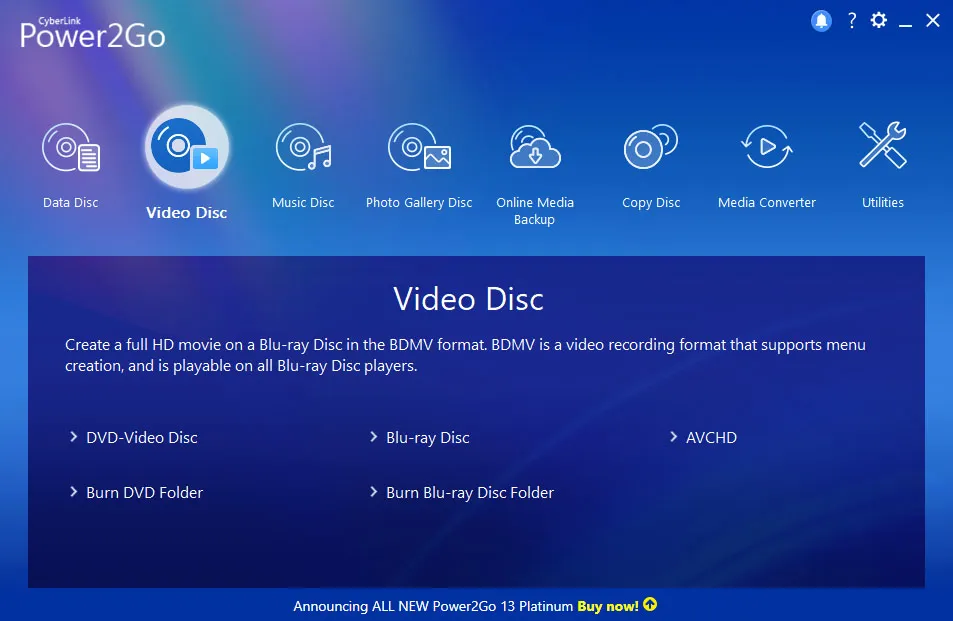 Power2Go Benutzeroberfläche zum Brennen von ISO-Dateien
Power2Go Benutzeroberfläche zum Brennen von ISO-Dateien
Betriebssysteme: Windows
Kostenlose Version: Gratis nutzbar *Premiumversion für 69,99 €
Die wichtigsten Funktionen:
- ISO-Dateien mounten, anzeigen und brennen
- Anpassen der Hintergrundmusik
- Trimmen von Video
- Bild- und Tonoptimierung mit TrueTheater-Technologie
Power2Go ist das beste Brennprogramm für Windows 10 und enthält zahlreiche Funktionen, mit denen man auf jedem Windows-Computer Daten brennen, konvertieren und sichern kann. Es ist eine ausgezeichnete brennprogramme kostenlos vollversion Option.
Es verfügt über eine benutzerfreundliche Drag-and-Drop-Oberfläche, mit der sich mit wenigen Mausklicks Audio-CDs, Video-DVDs und Blu-ray-Discs brennen lassen. Neben den unkomplizierten Brennfunktionen des Programms stehen verschiedene Authoring-Funktionen zur Verfügung, wie z. B. das Bearbeiten des DVD-Menüs mit kostenlosen Menüvorlagen und das Hinzufügen von Hintergrundmusik.
Power2Go macht es einfach, Video- und Audiodateien von Desktop-Dateitypen in mobilkompatible Medien zu konvertieren. Die intelligente Smart Detect-Funktion erkennt die optimalen Ausgabeeinstellungen für Dateien und wählt die besten Formate aus.
Auch Windows-Systemdaten lassen sich mit dem Brennprogramm auf USB oder DVD sichern. Daten werden mit 256-Bit-Verschlüsselung gesichert, ideal für sensitive Systemdaten. Insgesamt bietet Power2Go weit mehr als nur Brennfunktionen und ermöglicht auch das Umwandeln und Sichern von Daten.
Vorteile
- Authoring, Konvertieren und Backup
- Praktische Drag-and-Drop-Oberfläche
- Zahlreiche Anpassungsmöglichkeiten
- Breite Formatunterstützung
Nachteile
- Keine Mac- oder Linux-Version
Power2Go jetzt kostenlos downloaden und DVDs und CDs brennen.
Power2Go – Kostenloses Brennprogramm für Windows 10 und 11
Mehr InfoGratis-DownloadSicherer Download. Kein Abozwang.
2. Ashampoo Burning Studio – Ideal für Hörbücher
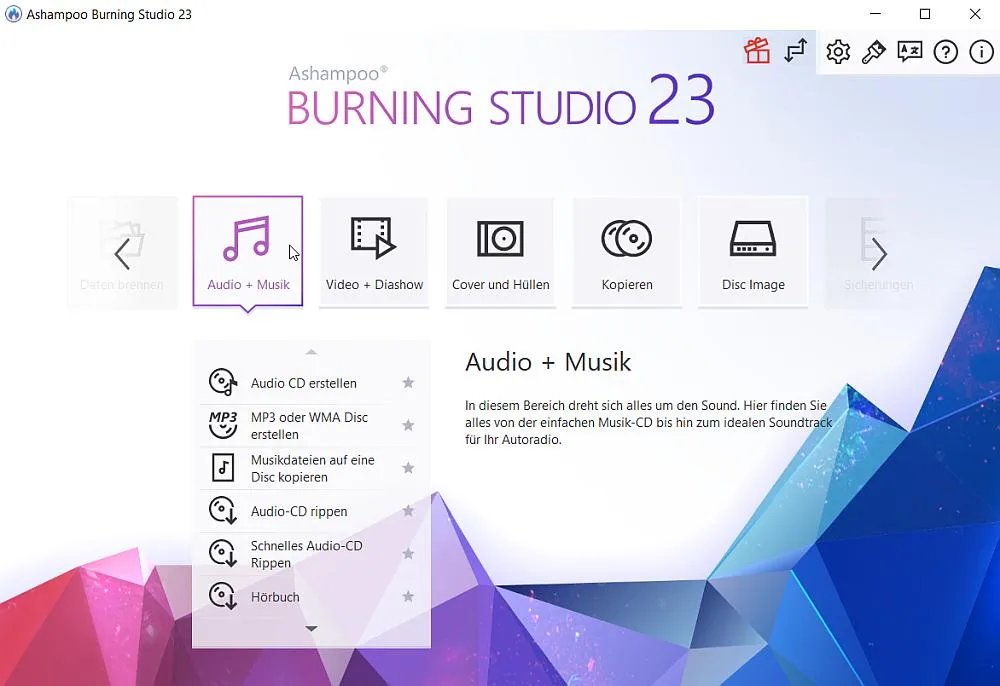 Ashampoo Burning Studio Benutzeroberfläche
Ashampoo Burning Studio Benutzeroberfläche
Betriebssysteme: Windows
Kostenlose Version: Gratis-Version *Premiumversion erhältlich für 49,99 €
Die wichtigsten Funktionen:
- Hohe Datenkompressionsrate mit HEVC Codec Support
- CDs mit Artwork und Metadaten rippen
- Über 1800 Presets und Profile von Autoradios
Ashampoo Burning Studio ist die beste kostenlose DVD-Brennsoftware für Hörbücher, weil Sie sich keine Gedanken über die Sortierung und Benennung der Titel machen müssen. Die Besonderheit der DVD-Brennsoftware ist das umfangreiche Modul speziell für Hörbücher. Sie können Hörbücher auf Discs oder Flash-Laufwerken speichern und sie auf Ihrem Autoradio, USB-Laufwerk oder MP3-Player abspielen, wobei die Kapitel durch die automatische Sortierfunktion von Ashampoo vollständig erhalten bleiben.
Zusätzlich bietet das Programm sicheres und einfaches Brennen und Kopieren von CDs, DVDs und Blu-ray-Discs oder Datensicherung mit leistungsstarker Komprimierung und Passwortschutz. Sogar einige einfache Schnittfunktionen sind enthalten, mit denen Sie mit einem Klick Ihre eigenen Filme und Diashows erstellen können. Wählen Sie ein Thema, fügen Sie Grafiken, ein Intro, ein Outro und Hintergrundmusik hinzu und schneiden und drehen Sie die Videos nach Bedarf. Mit dieser DVD-Brennsoftware können Sie auch eigene Cover und Grafiken für Ihre Discs erstellen.
Ashampoo Burning Studio ist ein komplett kostenloser Brenner für DVDs und CDs. Für die weiterführenden Funktionen oder das Brennen von Blu-rays benötigt man die kostenpflichtige Version.
Vorteile
- Kratzschutz auf Discs
- Einzigartige Spezialfunktionen wie Diashow und Hörbuch-Sortierung
Nachteile
- Eingeschränkte Gratis-Version
- Umständlicher Download- und Installationsprozess
3. Nero Burning ROM – Brennen von Audio-CDs
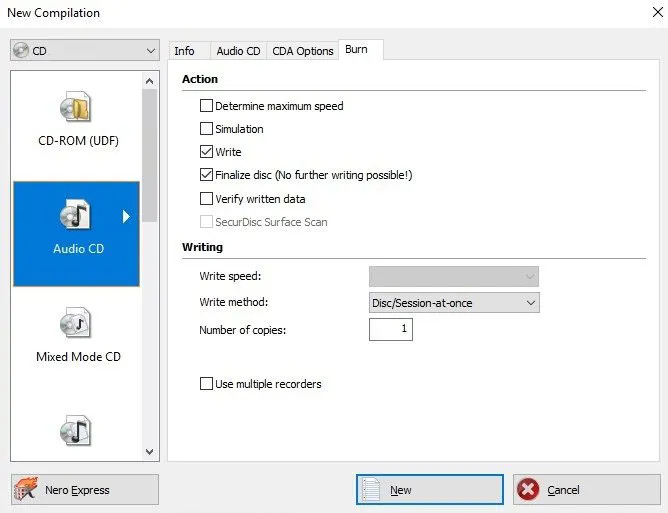 Nero Burning ROM Benutzeroberfläche
Nero Burning ROM Benutzeroberfläche
Bildquelle Malavida
Betriebssysteme: Windows
Kostenlose Version: 15-Tage-Testversion, dann 49,95€
Die wichtigsten Funktionen:
- Cover Designer
- Unterstützt die Bearbeitung von CD-Text in mehreren Sprachen
- Einstellbare Datenredundanz zum Abspielen verkratzter Discs
- Gebrannte CDs lassen sich auf modernen Autoradios mit Cover Art anzeigen
Nero Burning ROM ist eine DVD-Brennsoftware mit den vier Hauptfunktionen Brennen, Rippen, Kopieren und Schützen von Datendateien. Wir empfehlen Nero zum Brennen von Audio-CDs, weil es automatische Klangverbesserungen und manuelle Filter und Anpassungen bietet, mit denen Sie den Ton Ihrer gebrannten CDs verbessern können. Und wenn Sie eine CD auf Ihrem PC in eine Audiodatei rippen, bleiben mit der Gracenote® Technologie die Original-Albumcover, Songtitel und Albuminfos in der Audiodatei erhalten.
Mit den Brennfunktionen von Nero lassen sich ISO-Abbilder von DVDs, CDs oder Blu-ray Discs erstellen oder Discs direkt auf neue brennen. Sie können nicht nur Daten von Ihrem Computer auf Discs brennen, sondern mit Nero Burning ROM auch CDs, DVDs und Blu-ray Discs kopieren. Das Programm nutzt fortschrittliche Funktionen, um sicherzustellen, dass die Bild- und Tonqualität Ihrer neuen Kopien genauso gut ist wie die der Originale.
Das Programm nutzt die SecurDisc 4.0 Technologie, um einen zuverlässigen Datenschutz und kontrollierten Zugriff auf die Inhalte zu gewährleisten. Außerdem bietet die Software 256-Bit-Verschlüsselung, digitale Signaturen und Passwortschutz, um Ihre Daten vor unbefugten Nutzern zu schützen. Für Nutzer, die Wert auf Sicherheit legen, kann eine beste antivirensoftware für android oder ein test antivirensoftware für den PC eine sinnvolle Ergänzung sein, um die allgemeine Systemintegrität zu gewährleisten.
Wie Power2Go und Ashampoo Burning Studio enthält Nero Burning ROM verschiedene Funktionen für Einsteiger und Fortgeschrittene. Nero Burning ROM steht allerdings nur als zeitlich limitierte Testversion zur Verfügung.
Vorteile
- Bewährte Brennfunktionen
- 256-Bit-Verschlüsselung und weitere Sicherheitsfunktionen
- Soundoptimierung
Nachteile
- 100MB Brennlimit in der Testphase
- Keine Mac- oder Linux-Version
4. AnyBurn – Imagedateien auf Disc
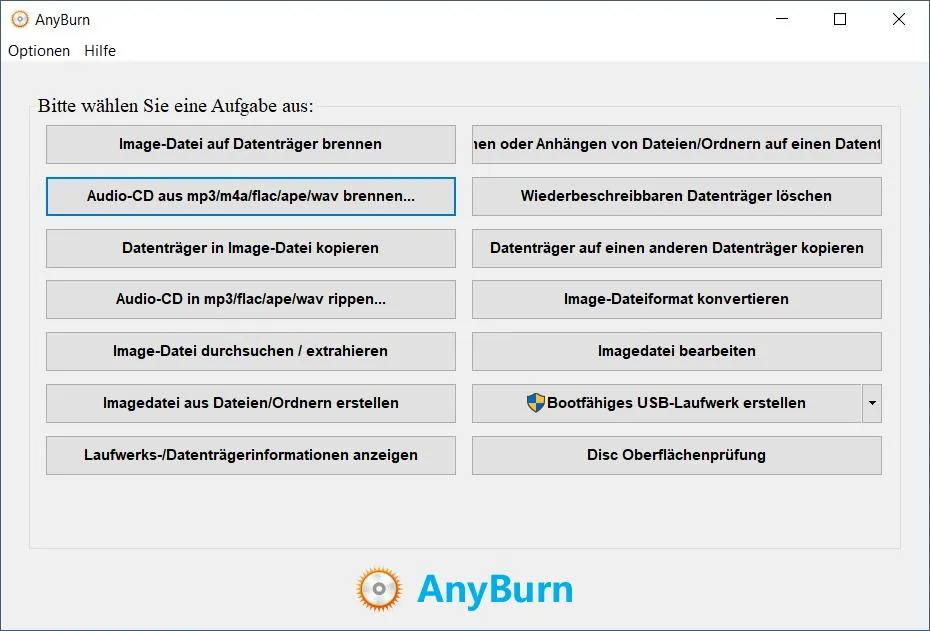 Anyburn Brennsoftware für Windows und Linux
Anyburn Brennsoftware für Windows und Linux
Betriebssysteme: Windows, Linux
Kostenlose Version: Freeware
Die wichtigsten Funktionen:
- Ordner, Dateien und Images brennen
- Audio-CDs rippen
- Bootfähiges USB-Laufwerk erstellen
- Für 32-Bit und 64-Bit Windows und 64-Bit Linux
AnyBurn ist eine Freeware DVD-Brennsoftware mit Unterstützung für alle Arten von Discs und Formaten. Das Programm kommt mit CD-, DVD- und Blu-ray-Disc-Imagedateien zurecht und kann außerdem Disc-Imagedateien einfach zwischen verschiedenen Formaten konvertieren. Auch Image-Dateien von CD-, DVD- und Blu-ray-Discs oder Festplattendateien können erstellt und bearbeitet werden.
Mit dem Freeware-Brennprogramm lassen sich auch Discs kopieren und wiederbeschreibbare Discs löschen.
AnyBurn ist eine effiziente brennprogramme kostenlos vollversion, die auch als CD- und Blu-ray-Brenner fungiert. Sie bietet zwar nicht viele Zusatzfunktionen, trotzdem haben wir sie hoch gelistet, weil sie komplett kostenlos und trotzdem für kommerzielle Nutzung geeignet ist. AnyBurn ist außerdem ressourcenschonend und unterstützt CD und Blu-ray, was bei einigen anderen kostenlosen DVD-Brennprogrammen nicht der Fall ist. Selbst für Apple-Nutzer, die nach Lösungen suchen, ist ein Blick auf antivirensoftware mac test relevant, um auch dort die Sicherheit zu gewährleisten, obwohl AnyBurn selbst nicht auf Mac verfügbar ist.
Vorteile
- Kostenlos für private und kommerzielle Nutzung
- CD- und Blu-ray-Support
- Geringe Systemlast
Nachteile
- Verzögerungen
- Oberfläche etwas veraltet
5. CDBurnerXP – Für die Datensicherung
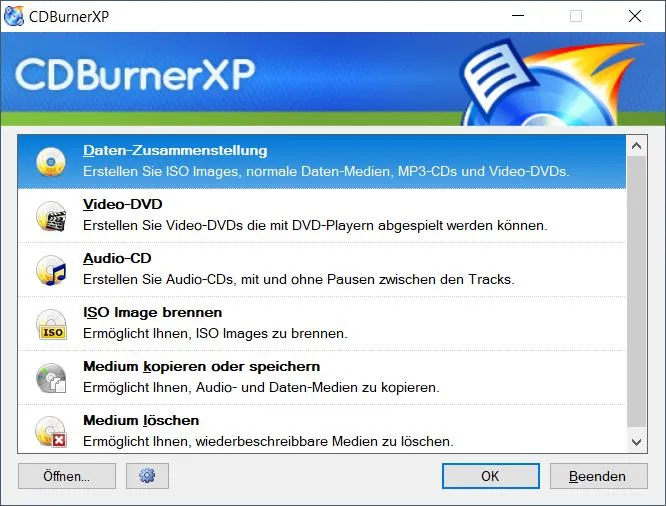 CDBurnerXP Benutzeroberfläche
CDBurnerXP Benutzeroberfläche
Betriebssysteme: Windows
Kostenlose Version: Freeware
Die wichtigsten Funktionen:
- ISO-Dateien brennen und erstellen
- Bootfähige Discs erstellen
- LightScribe-Integration
- Datenüberprüfung nach dem Brennen
CDBurnerXP ist eine kostenlose DVD-Brennsoftware, die nicht nur DVDs, sondern auch HD DVDs und CDs brennen kann. Das Programm erstellt Daten-CDs und -DVDs oder brennt Daten auf permanente Backup-M-Discs für 1000 Jahre Datenerhalt. Daten lassen sich auf mehrere Discs verteilen und als Zusammenstellungen speichern, sodass Sie so viele Backups erstellen können, wie Sie brauchen.
MP3-CDs brennen und mehrere Audiodateien auf einer Disc speichern ist ebenso möglich. Erstellen Sie CDs mit oder ohne Lücken zwischen den Tracks und testen Sie Ihre Audiodateien anschließend mit dem integrierten Musikplayer. Mit dieser DVD-Brennsoftware können Sie einzelne oder mehrere Tracks hinzufügen, ohne sie vorher zu rippen.
Wie AnyBurn, ist CDBurnerXP eine Freeware und vollständig kostenlos nutzbar, auch für kommerzielle Zwecke.
Vorteile
- Kostenlos, auch für kommerzielle Nutzung
- Läuft auch auf älteren PCs
Nachteile
- Veraltete Oberfläche
- Kein Blu-ray-Support
6. Express Burn – Einfaches Brennprogramm
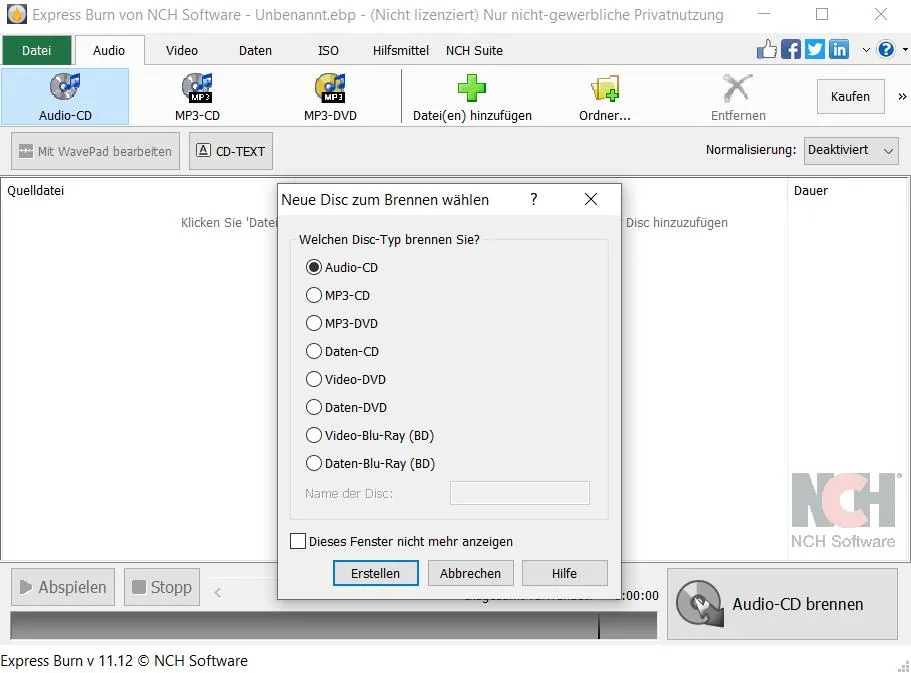 Express Burn Brennprogramm Oberfläche
Express Burn Brennprogramm Oberfläche
Betriebssysteme: Windows, Mac
Kostenlose Version: Gratis-Version dauerhaft nutzbar *Verschiedene kostenpflichtige Premium-Versionen für Express Burn, DVD Authoring & Blu-ray Authoring ab 40$
Die wichtigsten Funktionen:
- Einstellbare Lautstärke der Tracks und Länge von Pausen beim Brennen von CDs
- Standard- und Widescreen-Videos brennen
- Umfassender Format-Support
- Videodateien als PAL oder NTSC aufnehmen
Express Burn ist ein unkomplizierter DVD Burner für Windows und macOS. Das Programm enthält verschiedene Funktionen, mit denen man CDs, DVDs und Blu-ray Discs brennen kann. Sein einfaches Layout und seine grundlegenden Funktionen machen es zu einer guten Wahl für alle, die schnell und einfach DVDs brennen wollen, ohne viel Schnickschnack. Es ist eine funktionale brennprogramme kostenlos vollversion für grundlegende Aufgaben.
Neben den einfachen Brennfunktionen enthält diese kostenlose DVD-Brennsoftware auch einige DVD-Authoring-Tools. Für Discs lassen sich Menüs und Kapitel erstellen, dazu stehen über 20 Menüvorlagen bereit, denen noch eigene Bilder hinzugefügt werden können.
Auch diese Software ermöglicht das Brennen bootfähiger Discs sowie Dual-Layer-DVDs oder Blu-rays. Auch mit Daten-Discs als ISO Images, UDFs und Hybriddateien kommt die Anwendung zurecht.
Für den alltäglichen Bedarf ein gut geeignetes Tool, allerdings ist zu beachten, dass die Gratis-Version nicht für kommerzielle Nutzung lizenziert ist.
Vorteile
- Direkte digitale Aufnahme für hochwertigen Sound
- Erstellen von ISO Images
Nachteile
- Keine weiterführenden Funktionen in der Gratis-Version
- Gratis-Version nur für private Nutzung
7. BurnAware – Für Einsteiger
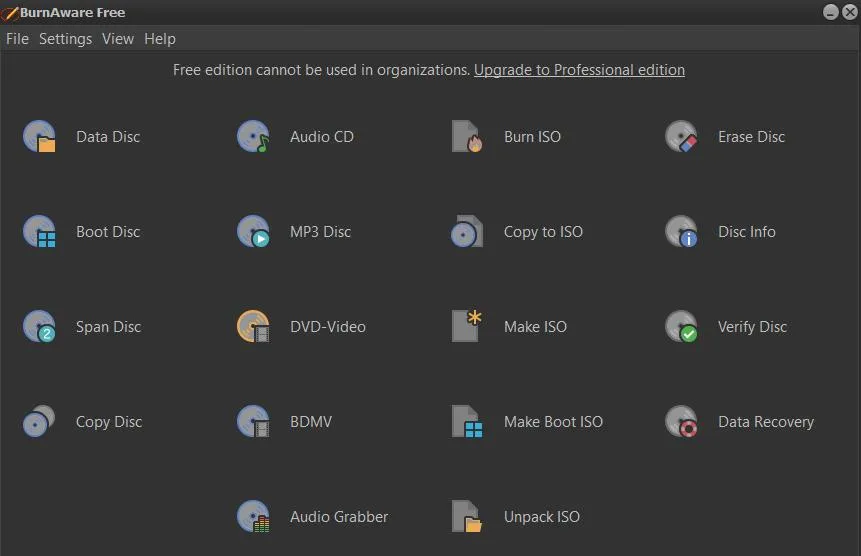 BurnAware Brennsoftware Free Version
BurnAware Brennsoftware Free Version
Betriebssysteme: Windows
Kostenlose Version: Gratis-Version *Premium-Versionen ab 29,95 $
Die wichtigsten Funktionen:
- Daten von unlesbaren Discs retten
- Integrierter Video-Konverter
- ISO-Images auf mehrere Laufwerke schreiben
- Direktes Kopieren Disc to Disc
BurnAware Free ist eine Windows-Brennsoftware, die vielseitige Brennfunktionen in einer übersichtlichen Oberfläche bietet. Wer stressfrei und ohne komplizierte Einstellungen brennen möchte, wird hier fündig.
Mit BurnAware lassen sich CDs, DVDs, Blu-ray Discs und M-Discs brennen. Die Anwendung bietet dabei Presets für verschiedene Arten von Daten, um den Brennvorgang weiter zu vereinfachen.
Weitere nützliche Funktionen sind das Erstellen von Disc-Images, Backups und bootfähigen Discs. Außerdem können Audiospuren von DVDs extrahiert oder Discs kopiert und gelöscht werden.
Auch dieses Programm gibt es in drei Versionen. Wenn Sie mehr Funktionen benötigen, als die kostenlose DVD-Brennsoftware enthält, können Sie BurnAware Free auf die kostenpflichtige kommerzielle Software mit erweiterten Brennwerkzeugen upgraden.
Vorteile
- Datenspeicherung auf optischer Disc
- Geringe CPU-Auslastung
Nachteile
- Keine deutsche Oberfläche
- Bei der Installation wird versucht, zusätzliche Software zu installieren
8. WinX DVD Author – Für YouTube Videos
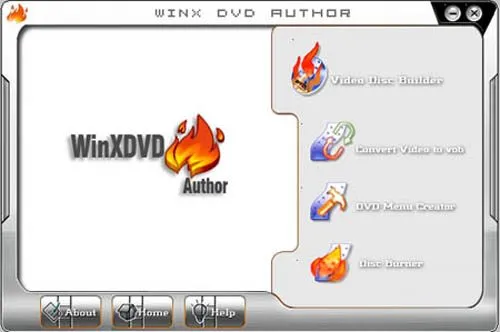 WinX DVD Author Benutzeroberfläche
WinX DVD Author Benutzeroberfläche
Betriebssysteme: Windows
Kostenlose Version: Gratis *DVD Ripper für 44,95 € /Jahr
Die wichtigsten Funktionen:
- DVDs aus MP4, MKV, AVI u.v.m. brennen
- Hinzufügen von Hintergrundmusik
- Thematische Menüvorlagen nutzen oder eigene Bilder importieren
- Unterstützt Breitbild- und Standard-Video
WinX DVD Author ist ein DVD-Brennprogramm auf Einsteiger-Level, mit dem sich DVDs auf die Festplatte rippen lassen oder MP4-Dateien auf DVDs brennen lassen. Die Oberfläche ist einfach gehalten und für alle Nutzer geeignet, die schnell und ohne bestimmte Einstellungen DVDs brennen möchten. Eine Besonderheit ist das direkte Brennen von YouTube auf DVDs; man kann hier also bequem verschiedene YouTube-Videos auf einer Disc zusammenstellen.
WinX enthält einige Komponenten für das DVD-Authoring, wie z. B. die grundlegende Videobearbeitung, das Trimmen und die Erstellung von Untertiteln. Mit dieser kostenlosen DVD-Brennsoftware können Sie auch eigene Menüs für Ihre DVDs erstellen, um mehrere Clips zu organisieren.
Das Programm ist auf DVDs spezialisiert, CDs und Blu-rays werden nicht unterstützt.
Vorteile
- Einfaches DVD-Brennen
- Unterstützt die wichtigsten Formate
- Übersichtliche Oberfläche und Bedienung
Nachteile
- Sehr eingeschränkte Funktionalität
- Kein Brennen von Audio-CDs oder Blu-rays
9. DVDStyler – Für stylische DVD Menüs
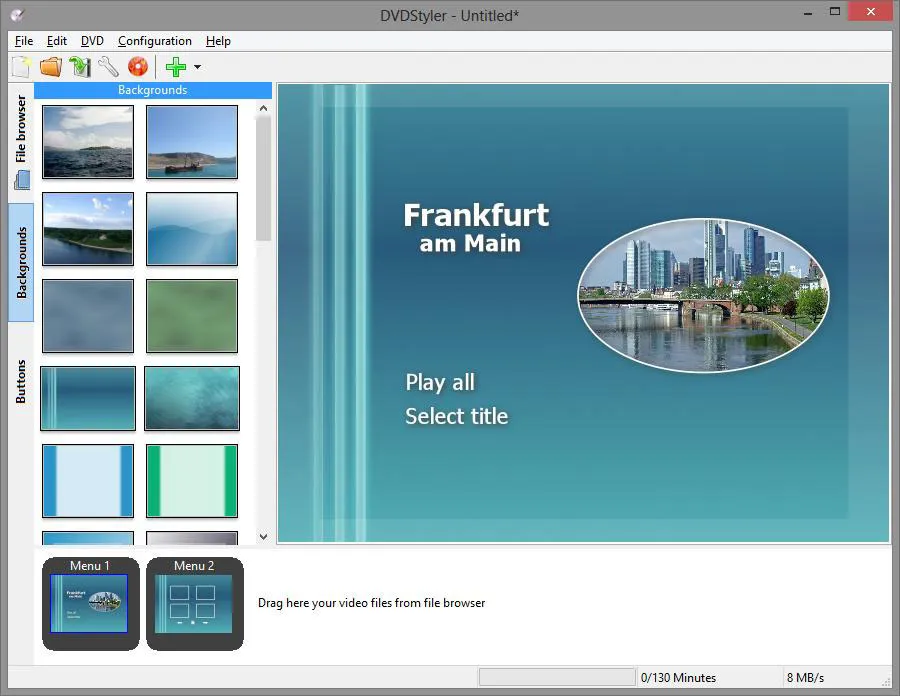 DVDStyler Benutzeroberfläche mit Menüdesign-Optionen
DVDStyler Benutzeroberfläche mit Menüdesign-Optionen
Betriebssysteme: Windows, Mac, Linux
Kostenlose Version: Open Source
Die wichtigsten Funktionen:
- Diashows erstellen
- Verschiedene Untertitel- und Audiospuren
- Im Bundle mit Avast Free Antivirus
DVDStyler ist ein Open-Source DVD-Brennprogramm und DVD-Menü-Designer. Die Anwendung enthält zahlreiche interaktive Design-Vorlagen, die sich flexibel anpassen lassen. Alternativ kann man sein eigenes Menü von Grund auf gestalten. Vektorgrafiken, Texte, Buttons, Bilder und mehr lassen sich beliebig auf dem Menü-Bildschirm arrangieren. Anschließend lassen sich Farbe und Größe aller Grafikelemente anpassen.
Dieses brennprogramme kostenlos vollversion bietet eine gute Formatunterstützung. Nutzen Sie DVD-Skripte, um die Navigation anzupassen und Dateien mit unterschiedlichen Audio- und Videoformaten auf einer DVD zu speichern.
Die Benutzeroberfläche ist nicht sehr ansprechend, erfüllt aber ihren Zweck und ist klar und übersichtlich. Wie bei WinX DVD Author gibt es auch hier kein Brennen von CD oder Blu-ray.
Vorteile
- Für verschiedene Betriebssysteme, Open Source
- Schöne Menüvorlagen
Nachteile
- Kein CD- oder Blu-ray-Brenner
Die besten Brennprogramme kostenlos Vollversion im Vergleich
| Software | Betriebssystem | Discs brennen | Anpassbare DVD-Menüs | Smart Fit Funktion | Konvertieren | Formate | Backup-Funktionen | Verschlüsselung | Weitere DVD-Funktionen |
|---|---|---|---|---|---|---|---|---|---|
| Power2Go | Windows | CD, DVD, Blu-ray, ISO, AVCHD | Ja | Ja | Ja | HEVC video, HEIC image, MP3, WAV, OGG, APE, FLAC | Windows-Systemwiederherstellung | 256-Bit | Authoring-Funktionen, Menükapitel, Videos trimmen |
| Ashampoo Burning Studio | Windows | CD, DVD, Blu-ray, ISO, VCD, AVCHD | Ja | Ja | Ja | MP3, AAC, MPEG4, WMA, OGG, WAV | Ein-Klick Recovery und Updates | Nein | Intros/Outros, Drehen, Grafik & Musik, Cover-Design |
| Nero Burning ROM | Windows | CS, DVDs, Blu-ray discs | Nein | Nein | Ja | MP3, MP3 Pro, AAC, FLAC, APE | Sicheres Daten-Archiv | 256-Bit | DVDs und Blu-rays kopieren. Nero CoverDesigner |
| AnyBurn | Windows, Mac | CD, DVD, Blu-ray | Nein | Nein | Ja | MP3, M4A, FLAC, APE, WMA, WAV | Backup CD, DVD und Blu-ray | Nein | Kopieren, Image-Dateien erstellen |
| CDBurnerXP | Windows | CD, DVD, HD DVD, ISO | Nein | Nein | Nein | MP3, WAV, OGG, FLAC, WMA, APE, MPC, WV, ALAC | M-Discs als permanentes Backup | Nein | Cover-Druck |
| Express Burn | Windows, Mac | DVD, DVD-DL, Blu-ray, CD, ISO | Ja | Nein | Nein | AVI, MPG, VOB, WMV, MP4, OGM, alle Videoformate mit DirectShow-basiertem Codec | Daten-Discs und ISO-Dateien brennen | Nein | DVD Authoring und Menüvorlagen |
| BurnAware | Windows | DVD, Blu-ray, CD, ISO | Nein | Nein | Nein | AVI, MOV, MPG, VOB, MP4, WMV, MKV | Backup und Recovery | Nein | Audio-Tracks extrahieren |
| WinX DVD Author | Windows, Mac | DVD | Ja | Nein | Nein | MP4, MKV, AVI, VOB, FLV, MOV, ISO | Backup und Rippen von DVD in MP4 | Nein | DVD kopieren, Encoding, Seitenverhältnis einstellen |
| DVDStyler | Windows, Mac, Linux | DVD | Ja | Nein | Nein | AVI, MOV, MP4, MPEG, OGG, WMV MPEG-2, MPEG-4, DivX, Xvid, MP2, MP3, AC-3 | Nein | Nein | Navigation, Menü mit Presets einstellen. Diashow-Creator, Untertitel |
CD und DVD brennen – So funktioniert’s mit Power2Go
Mit der kostenlosen Brennsoftware Vollversion Power2Go lassen sich Discs schnell und einfach erstellen.
In wenigen Minuten hat man mit Power2Go eine Disc gebrannt, die Software führt durch die einzelnen Schritte, Fehler bei Formatauswahl und Einstellungen sind so praktisch ausgeschlossen.
Laden Sie Power2Go kostenlos herunter und probieren Sie es mit unserer Kurzanleitung gleich aus:
Power2Go – Kostenloses Brennprogramm für Windows 10 und 11
Mehr InfoGratis-DownloadSicherer Download. Kein Abozwang.
- Legen Sie eine leere DVD in das DVD-Laufwerk Ihres Computers ein.
- Öffnen Sie Power2Go.
- Im oberen Menü die Option Video-Disc öffnen.
 Power2Go Benutzeroberfläche: Video-Disc auswählen
Power2Go Benutzeroberfläche: Video-Disc auswählen - Klicken Sie auf DVD-Video Disc, um eigene Videos auf einer DVD im passenden Format für die Wiedergabe auf einem DVD-Player zu brennen.
 Power2Go – DVD erstellen mit Menüoptionen
Power2Go – DVD erstellen mit Menüoptionen - Wählen Sie die Dateien aus, die Sie auf die DVD brennen möchten.
- Wählen Sie einen Disc-Namen.
- Wählen Sie ein Menü-Design im Reiter Menüvoreinstellungen aus.
- Kürzen Sie die einzelnen Clips bei Bedarf (Schere).
- Richten Sie die Kapitelstruktur ein.
 Power2Go – Videodisc-Einstellungen anpassen
Power2Go – Videodisc-Einstellungen anpassen - Im Reiter Disc-Voreinstellungen passen Sie die gewünschten Video- und Audioeinstellungen an, wie Bildformat und Audiocodierung.
- Unten rechts kann eine Hintergrundmusik für das Disc-Menü hochgeladen werden.
- Überprüfen Sie alle Einstellungen in der Vorschau.
- Klicken Sie auf Brennen.
 Power2Go – Video-Disc Brennvorgang starten
Power2Go – Video-Disc Brennvorgang starten
So verwenden Sie das Power2Go Brenn-Gadget
Das nützliche Brenn-Gadget von Power2Go vereinfacht den Brennprozess noch weiter. Und so aktivieren Sie das Desktop-Gadget:
- Öffnen Sie Power2Go und klicken Sie auf das Zahnradsymbol mit den Einstellungen.
 Power2Go – Brenngadget über Einstellungen öffnen
Power2Go – Brenngadget über Einstellungen öffnen - Öffnen Sie den Reiter Allgemein.
- Klicken Sie die Checkbox Desktop Burning-Gadget bei Windows-Start ausführen an.
 Power2Go – Brenngadget bei Windows-Start aktivieren
Power2Go – Brenngadget bei Windows-Start aktivieren - Starten Sie den Computer neu. Das Desktop Burning Gadget-Icon erscheint auf dem Desktop.
Videodateien mit dem Burning Gadget auf eine DVD brennen
Führen Sie die folgenden Schritte aus, um mit dem Desktop-Gadget zu brennen:
- Klicken Sie die Pfeile links und rechts am Desktop Burning Gadget an, bis das Symbol den richtigen Dateityp anzeigt, zum Beispiel Daten-Disc oder Video-Disc.
- Öffnen Sie den Windows Explorer und suchen Sie die Dateien, die gebrannt werden sollen.
- Ziehen Sie die Dateien per Drag-and-Drop auf das Desktop Burning Gadget. Das Brennen-Symbol sollte aufleuchten, wenn die Dateien hinzugefügt wurden.
 Power2Go – Aktives Brenngadget zum Ziehen von Dateien
Power2Go – Aktives Brenngadget zum Ziehen von Dateien - Legen Sie eine leere Disc in das Brennlaufwerk ein, dann klicken Sie auf das Symbol mit der Flamme, um die Datei auf Disc zu brennen. Power2Go brennt die Disc und zeigt den Status auf dem Gadget an.
Um eine Disc mit dem Gadget zu kopieren, führen Sie die gleichen Schritte aus, aber blättern Sie mit den Pfeilen bis zur Option Disc kopieren. Dann klicken Sie das Brennen Symbol auf dem Gadget und geben Quelle und Ziellaufwerk an.
Die beste Brennprogramme kostenlos Vollversion für Windows downloaden
Die Softwareoptionen auf unserer Liste umfassen unterschiedliche Funktionen und Schwerpunkte. Überlegen Sie sich, welche Funktionen und Formate Ihnen wichtig sind und wählen Sie das Brennprogramm, das am besten zu Ihren Anforderungen passt.
Während alle Programme auf unserer Liste zuverlässige DVD-Brennfunktionen bieten, ist Power2Go uneingeschränkt empfehlenswert und vielfach von der Fachpresse gut getestet. Dieses Programm verfügt über eine benutzerfreundliche Oberfläche, zahlreiche Funktionen auf Profi-Niveau und Anpassungsoptionen zur Verbesserung von DVDs.
Laden Sie Power2GO jetzt kostenlos herunter, um mit dem Brennen von Discs zu beginnen.
Power2Go – Kostenloses Brennprogramm für Windows 10 und 11
Mehr InfoGratis-DownloadSicherer Download. Kein Abozwang.
Häufig gestellte Fragen zu Brennsoftware
Kann ich unter Windows 10 ohne Brennsoftware brennen?
Unter Windows 10 können Sie CDs auch ohne zusätzliche Software brennen. Dazu einfach eine leere Disc in das Laufwerk einlegen und im Windows Explorer anklicken. Es öffnet sich ein Dialogfenster. Dateien in das Fenster kopieren und auf “Brennvorgang starten” klicken. Eine externe Brennsoftware wie Power2Go bietet weitere Vorteile wie anpassbare DVD-Menüs, Bildoptimierung und Passwortschutz.
Wie kann ich unter Windows 11 eine DVD brennen?
Mit Windows 11 lassen sich CDs, DVDs oder Blu-rays ohne Zusatzsoftware brennen. Und so funktioniert’s:
- Disc in das Laufwerk einlegen
- Windows Explorer öffnen
- Doppelklick auf Disc-Laufwerk
- Dateien im Brennfenster auf die Disc ziehen
- Brennvorgang starten
Mehr Möglichkeiten, zum Beispiel individuelle Disc-Menüs und Sicherungsfunktionen gibt es mit einem Brennprogramm wie Power2Go.
Wie brenne ich eine Audio-CD mit Power2Go?
So können Sie mit der kostenlosen Brennsoftware Vollversion Power2Go eine Audio-CD brennen:
- Leere CD ins Disc-Laufwerk einlegen
- In Power2Go die Option Musikdisc auswählen
- Wählen Sie die Art von Disc, die Sie brennen möchten: Audio CD, WMA CD oder WMA Disc.
- Audiodateien zum Brennen auswählen und in das Disc-Inhaltsverzeichnis laden
- Titel und Interpret für jeden Track eintragen.
- Weiter klicken.
- Einstellungen für die CD bei Bedarf anpassen.
- Auf Brennen klicken.
Wie kopiert man eine DVD mit Power2Go?
Die Brennsoftware Power2Go lässt sich auch dazu verwenden, um den Inhalt einer DVD in einen Ordner auf Ihrem Computer zu kopieren. Wenn Sie Ihre DVDs auf diese Weise sichern, können Sie sicherstellen, dass Sie nie den Zugriff auf ihren Inhalt verlieren, wenn Ihre DVD ein Problem hat oder kaputt geht.
Und so funktioniert’s:
- Power2Go öffnen.
- Disc kopieren öffnen, dann Disc-Bild speichern anklicken.
- Quelle auswählen und Lesegeschwindigkeit einstellen.
- Lesefehler ignorieren Checkbox anklicken, um die Disc auch im Falle von Fehlern zu kopieren.
- Zielordner und Dateityp auswählen.
- Speichern -Button klicken.
Kann ich ein eigenes DVD-Menü erstellen?
Sie können ein eigenes Menü für Ihre DVD direkt in der Power2Go-Oberfläche erstellen. Am besten bearbeiten Sie das DVD-Menü, nachdem Sie Ihre gewünschten Videodateien zur DVD hinzugefügt haben. Dann können Sie diese Schritte befolgen, um das Disc-Menü zu bearbeiten:
- Reiter Menü-Voreinstellungen im Modul DVD-Video-Disc.
- Ein Disc-Menü Template auswählen.
- Power2Go enthält mehrere vorgefertigte Menüvorlagen, um Menüs schnell und effizient zu erstellen. Vorlagen durch Anklicken in der Vorschau ansehen.
- Menü hinzufügen, durch Anklicken des Anwenden-Buttons.
- Über die Menüsteuerung die Eigenschaften des Disc-Menüs bearbeiten.
- Text auf der Menüseite bearbeiten; Doppelklick auf den Text und neuen Text eingeben. Sie können auch den Textstil, die Ausrichtung und die Größe auf dieser Seite bearbeiten.
- Das Symbol Musiknote anklicken, um die Hintergrundmusik des Menüs zu bearbeiten oder zu ersetzen.
Kann ich Videos vor dem Brennen bearbeiten?
Videos lassen sich vor dem Brennen mit Power2Go trimmen; für die richtige Videobearbeitung benötigt man eine Videobearbeitungssoftware.
Durch die Kombination der besten DVD-Brennprogramme mit den besten Videobearbeitungsprogrammen erhalten Sie alle Tools, die Sie zum Produzieren von DVDs auf Profi-Niveau benötigen. Weitere Einzelheiten finden Sie im Artikel Die besten kostenlosen Videoschnittprogramme.

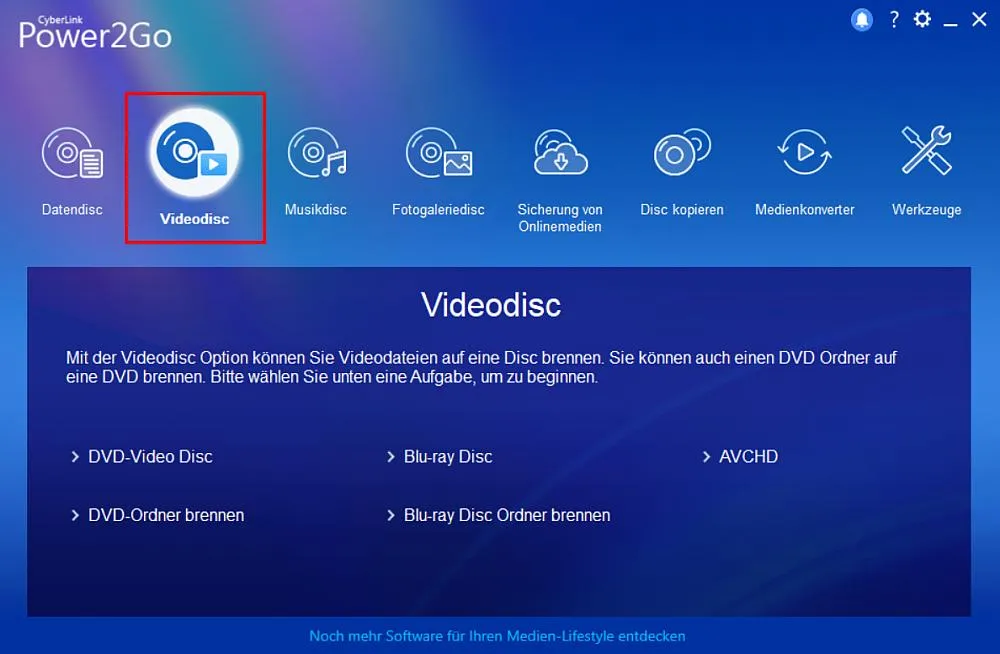 Power2Go Benutzeroberfläche: Video-Disc auswählen
Power2Go Benutzeroberfläche: Video-Disc auswählen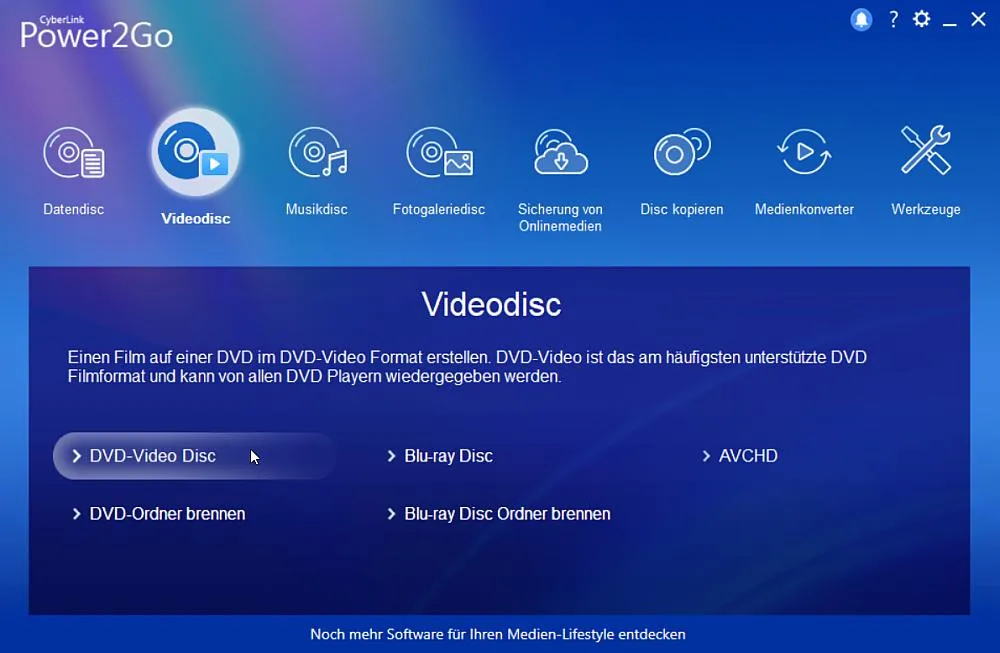 Power2Go – DVD erstellen mit Menüoptionen
Power2Go – DVD erstellen mit Menüoptionen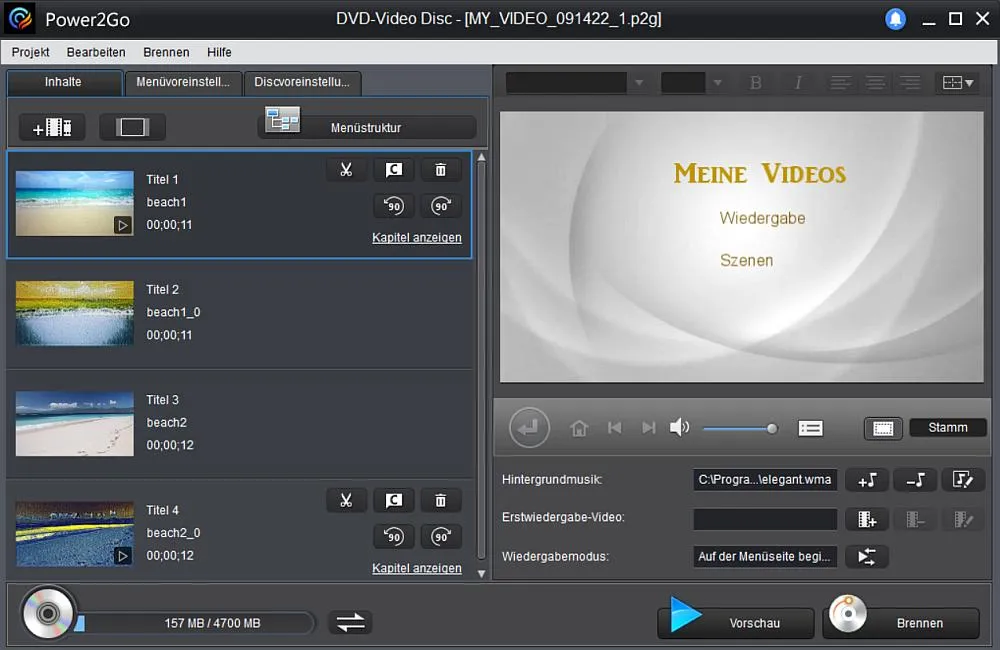 Power2Go – Videodisc-Einstellungen anpassen
Power2Go – Videodisc-Einstellungen anpassen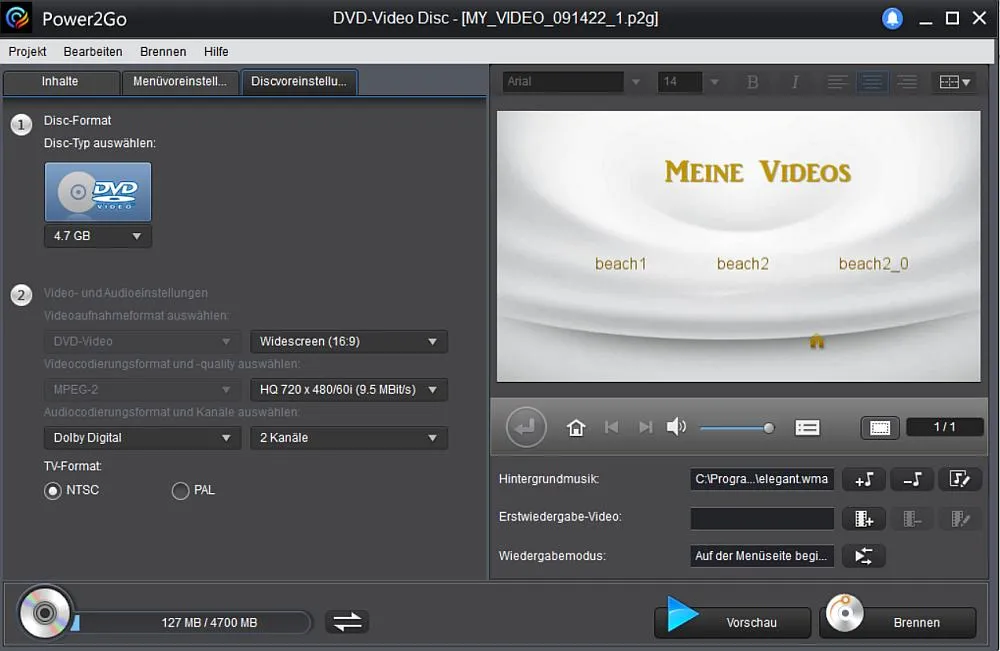 Power2Go – Video-Disc Brennvorgang starten
Power2Go – Video-Disc Brennvorgang starten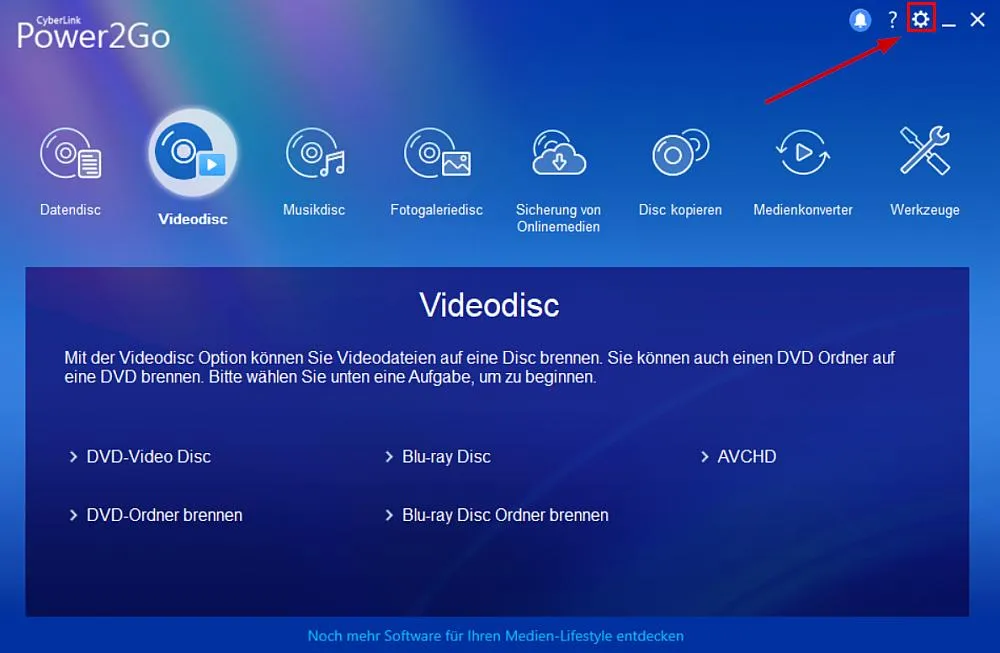 Power2Go – Brenngadget über Einstellungen öffnen
Power2Go – Brenngadget über Einstellungen öffnen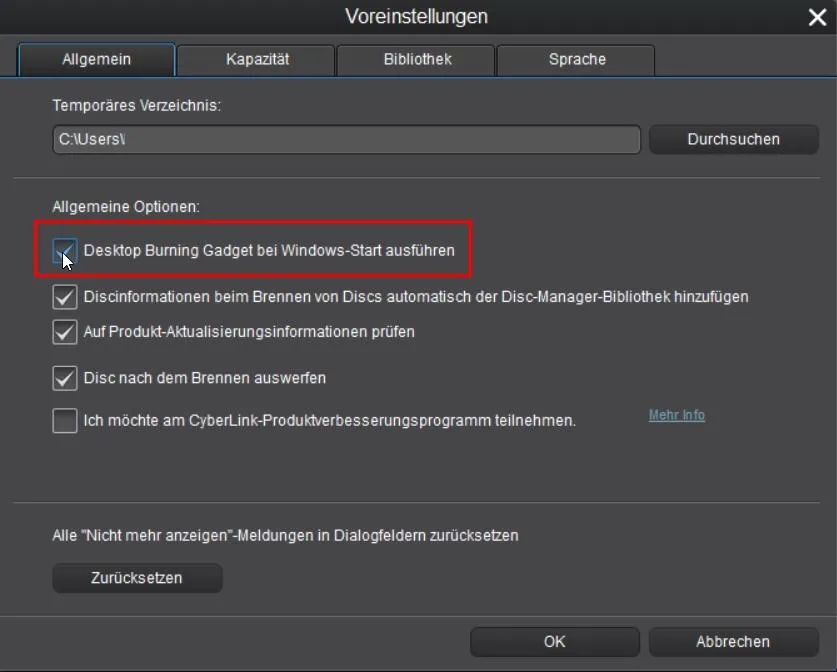 Power2Go – Brenngadget bei Windows-Start aktivieren
Power2Go – Brenngadget bei Windows-Start aktivieren Power2Go – Aktives Brenngadget zum Ziehen von Dateien
Power2Go – Aktives Brenngadget zum Ziehen von Dateien